Cloudanlagen können nicht beibehalten werden
Microsoft Purview bietet Tools, mit denen Administratoren Cloudanlagen aufbewahren können, die Benutzer über Teams und Outlook freigeben. Wenn Sie Cloudanlagen so konfiguriert haben, dass sie aufbewahrt werden, sie aber nicht mithilfe von eDiscovery finden, handelte es sich möglicherweise nicht um Cloudanlagen, sondern um separate Kopien oder die Freigabe mit anderen Mechanismen. Verwenden Sie die folgende Tabelle, um zu ermitteln, welche Freigabemechanismen Cloudanlagen in Outlook, Teams und Viva Engage sind.
Informationen zum Beibehalten von Cloudanlagen, die in Outlook, Teams und Viva Engage freigegeben sind, sowie bekannte Einschränkungen für dieses Szenario finden Sie unter Aufbewahrungsbezeichnungsbedingung für Cloudanlagen unter Automatisches Anwenden einer Aufbewahrungsbezeichnung zum Aufbewahren oder Löschen von Inhalten.
Cloudanlagen in Outlook
| Freigabemechanismus | Handelt es sich um eine Cloudanlage? |
|---|---|
| Cloudanlagen: Eine Anzeige auf einem Outlook-Client, die einer normalen Anlage ähnelt, aber tatsächlich ein Verweis auf eine gespeicherte Datei ist. Beispiel: 
|
Ja |
| Angefügte Kopie: Eine separate Kopie der ursprünglichen Datei. Beispiel: 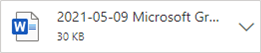
|
Nein |
| URLs: Ein HTTP-Verweis, der dem Betreff oder Textkörper der E-Mail oder dem Besprechungstext hinzugefügt wird, der die Adresse einer online gespeicherten Datei angibt. Beispiel: 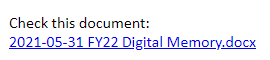
|
Ja |
| Eingebettete Bilder: Bilder, die in den E-Mail-Text eingefügt werden. Beispiel: 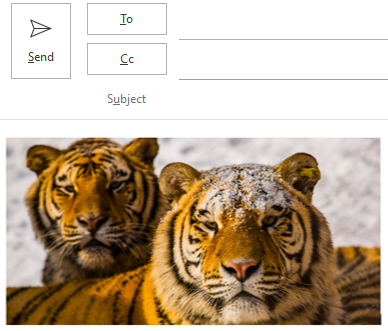
|
Nein |
Cloudanlagen in Teams
| Freigabemechanismus | Handelt es sich um eine Cloudanlage? |
|---|---|
| Eine Datei, die von OneDrive freigegeben oder vom Computer hochgeladen wird. Beispiel: 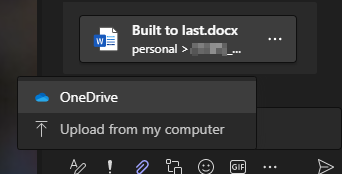
|
Ja |
| URL-Links zu Dateien, Dokumenten oder Bildern, die in den Chat oder einen Kanal eingefügt und dann als Chiclet-Grafiken aufgelöst werden. Beispiel: 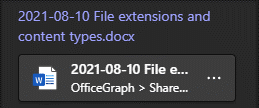
|
Ja |
| Audio- und Videodateien, die direkt als Links in die Nachricht eingefügt und dann als Chiclet-Grafiken aufgelöst werden. Beispiel: 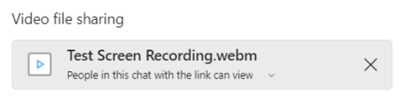
|
Ja |
| URL-Links zu Dateien, Dokumenten oder Bildern, die nicht als Chiclet-Grafiken aufgelöst werden, und die URL-Links verbleiben als reine Textlinks in der Nachricht. Beispiel: 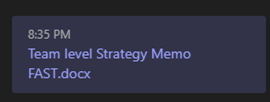
|
Ja |
| Bilder, die direkt in einen Chat eingefügt werden. Beispiel: 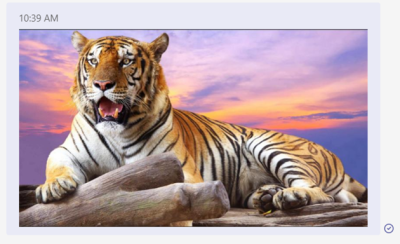
|
Nein |
| Reaktionen auf Nachrichten. Beispiel: 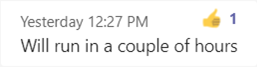
|
Nein |
| Emojis, die in einem Chat geteilt werden. Beispiel: 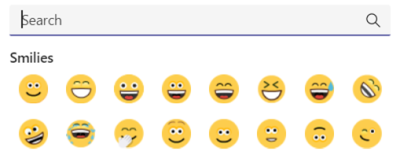
|
Nein |
| GIF-Dateien, die in einem Chat freigegeben werden. Beispiel: 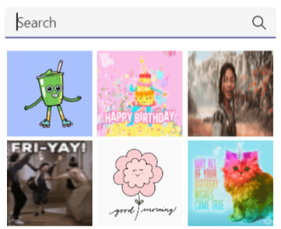
|
Nein |
| Livekomponenten, die in einem Chat freigegeben werden. Beispiel: 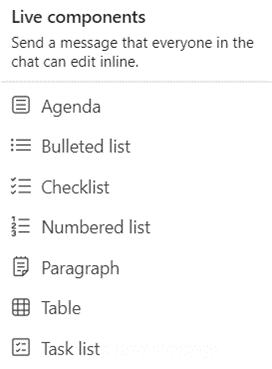
|
Nein |
| Aufkleber, die in einem Chat geteilt werden. Beispiel: 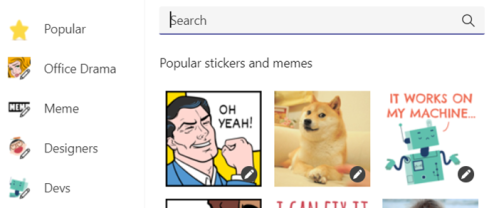
|
Nein |
| Lob und Genehmigungen, die in einem Chat geteilt werden. Beispiel: 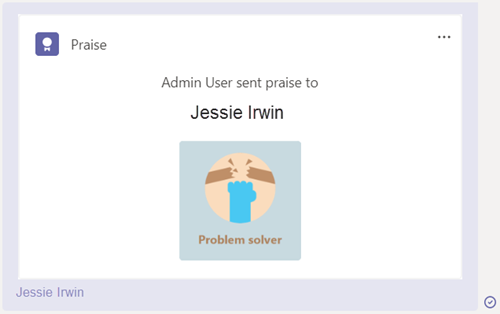
|
Nein |
Cloudanlagen in Viva Engage
| Freigabemechanismus | Handelt es sich um eine Cloudanlage? |
|---|---|
| Laden Sie eine Datei von einem Gerät hoch. Es wird an einem SharePoint- oder OneDrive-Speicherort gespeichert. Beispiel: 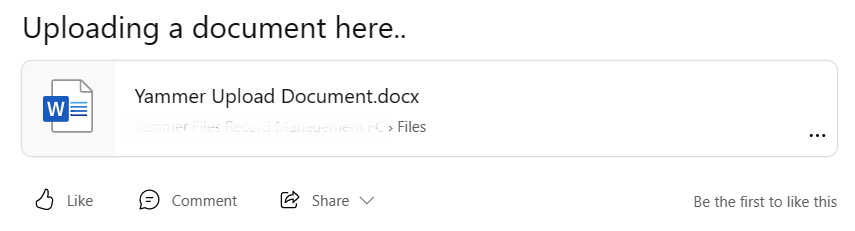
|
Ja |
| Fügen Sie eine Datei an, die an einem SharePoint- oder OneDrive-Speicherort gespeichert ist. Beispiel: 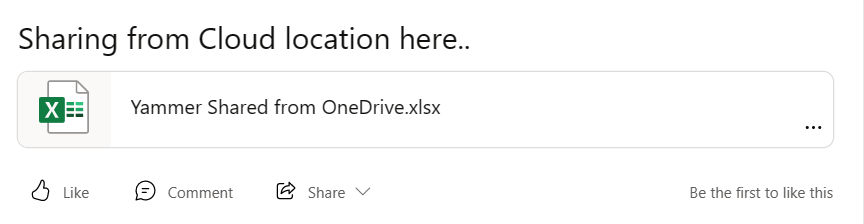
|
Ja |
| Einfügen eines Links in den Nachrichtentext zu einer Datei, die an einem SharePoint- oder OneDrive-Speicherort gespeichert ist Beispiel: 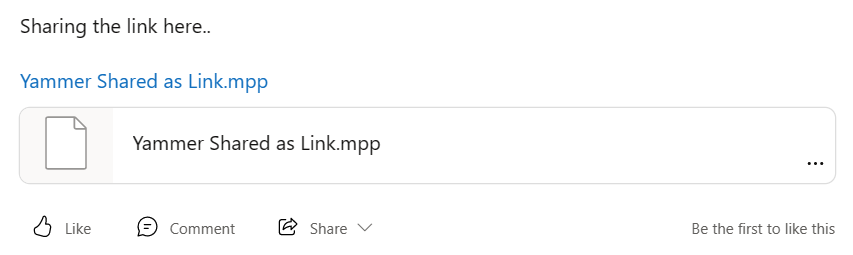
|
Ja |
Feedback
Bald verfügbar: Im Laufe des Jahres 2024 werden wir GitHub-Tickets als Feedbackmechanismus für Inhalte auslaufen lassen und es durch ein neues Feedbacksystem ersetzen. Weitere Informationen finden Sie unter: https://aka.ms/ContentUserFeedback.
Feedback senden und anzeigen für